筆者が愛用している電源ユニット「TOUGHPOWER iRGB PLUS PLATINUM」に付属しているアプリ「Thermaltake DPS G App」の使い方とインストール方法について解説。
この電源、消費電力や月の電気代などがわかるアプリが使用できるんです!PC利用して電気代の料金がわかるので凄く便利で気に入っています。
手順
タイムラインのタイトル
- ①DPS G PC APPのサイトへ行きソフトをDLする
DL先:DPS G PC APP
DPS G PC APP 3.0 - ②
- ③
- ④
使い方
ホーム

- 電源温度の歯車アイコン
:華氏・摂氏の切り替え - PSUファンスピード:
:電源ユニットのファンのモード切替 - トータルコスト
:1Kwhの電気料金を入力

RGB

自由に色をカスタマイズできます。
Thermaltake RGBファンのソフトと連動させるにはケースファンのソフトのほうで設定します。
リンク手順
- TTRGB Plusを起動させる
- 下記画像①の「RGB」アイコンをクリック
- 下記画像②の「Sync On」を選択

情報

眺めて情報を知るのみ。
設定

- 言語
:日本語を選択 - クリア
:設定がクリアする - サポート
:問い合わせページへジャンプ - マニュアル
:取り扱い説明書 - 位置情報
:SMPユーザー登録済みの方は登録サイトにて反映される。 - バージョン情報
:現在のアプリのバージョン - 紹介
:アプリについて - ログイン
:SMPにログイン - ログアウト
:SMPからログアウト
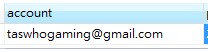
TT DPS App Login
I cannot login using the account I created. On a side note w...
SMPについて感想を言うと、なんとなく臭いメンバーサイト。あくまでもなんとなーく。
メンバーにユーザー登録しなくてもアプリは使用できるので問題ありません。



























